

Con todos los avances tecnológicos de los últimos años, los medios de almacenamiento primarios, como los discos duros y los SDD, son cada vez más confiables y eficientes. Pero dado que la pérdida de datos puede ocurrir sin previo aviso, siempre es recomendable mantener una copia de seguridad de sus archivos importantes en un disco separado, para que pueda restaurar fácilmente sus datos importantes en caso de que pierda datos en su almacenamiento primario. Sin embargo, todavía puede haber una advertencia importante, y esa es la inconveniencia de hacer una copia de seguridad de una gran cantidad de archivos. Si constantemente tiene que actualizar un archivo y luego crear su copia de seguridad en la ubicación requerida, puede ser una tarea aún más tediosa. Aplicaciones como FileRplacer realmente son útiles en tales situaciones. La aplicación puede reemplazar fácilmente los archivos de su copia de seguridad con los archivos en los que está trabajando, todo con un solo clic. La aplicación puede resultar bastante ahorradora de tiempo cada vez que necesite reemplazar varios elementos en un lote. Más detalles después del salto.
Al ser un diseño fácil de usar, FileRplacer es muy fácil de usar y funciona de una manera muy simple. Le permite crear múltiples tareas de reemplazo de archivos para que pueda incluso reemplazar diferentes elementos almacenados en ubicaciones separadas de una vez. Para crear una tarea de reemplazo de archivo, simplemente haga clic en el botón 'Agregar archivo' y especifique el archivo de destino que necesita ser reemplazado. Después de eso, elija el archivo fuente que se usará para reemplazar la copia de seguridad en el destino. Al repetir este método, puede crear múltiples tareas y ejecutarlas todas de una vez. Si desea eliminar el archivo en el directorio de destino, puede hacerlo también en el cuadro de diálogo Editar línea.
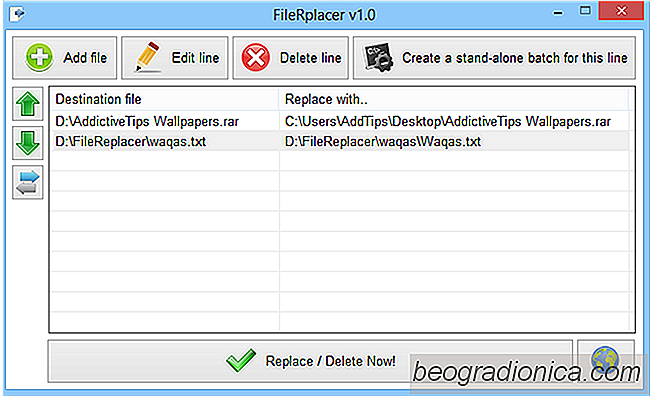
El cuadro de diálogo Editar línea se puede abrir haciendo doble clic en una tarea o haciendo clic en Editar línea en la interfaz principal, y le permite cambiar los directorios de origen y destino de cualquier tarea en cualquier momento. Si marca 'Reemplazar sin nada', la aplicación simplemente elimina el elemento especificado en lugar de reemplazarlo con el elemento de origen. La aplicación también pone estas opciones a su disposición cuando crea la tarea por primera vez.

Puede crear fácilmente operaciones por lotes haciendo clic en el botón "Crear un lote independiente para esta línea" en FileRplacer. Esta opción permite crear un archivo ejecutable BAT de las tareas en una ubicación definida por el usuario, por lo que todas las tareas de reemplazo de archivos se pueden ejecutar sin siquiera iniciar la aplicación primero.

Cómo activar / desactivar Autocompletar para el Explorador de archivos en Windows 10
La navegación de archivos es bastante simple en Windows pero si usa el Explorador de archivos o el diálogo de ejecución de Windows para abrir el registro o el administrador de dispositivos, debe recordar cómo se llama. No puede simplemente escribir el Administrador de dispositivos en la barra de direcciones del Explorador de archivos o en el cuadro de diálogo Ejecutar para abrir la aplicación.

Cómo solucionar problemas de audio Bluetooth en Windows 10
Los altavoces Bluetooth no están diseñados para funcionar a largas distancias, pero la mayoría tienen un buen alcance. Los auriculares y altavoces Bluetooth a veces comienzan a tartamudear. Algunos tartamudearán desde el primer día mientras que otros lo harán al azar. En ambos casos, no parece haber una causa obvia para los problemas de audio de Bluetooth.